win10系统怎么设置开机密码?win10系统设置开机密码教程
时间:2022-10-26 21:58
win10系统怎么设置开机密码?很多用户还不知道怎么设置,下面小编给大家介绍一下win10系统设置开机密码教程,一起来看看吧。
win10系统怎么设置开机密码?win10系统设置开机密码教程
1.首先我们在桌面按快捷键win+i键,在windows设置的页面中点击账户的选项。
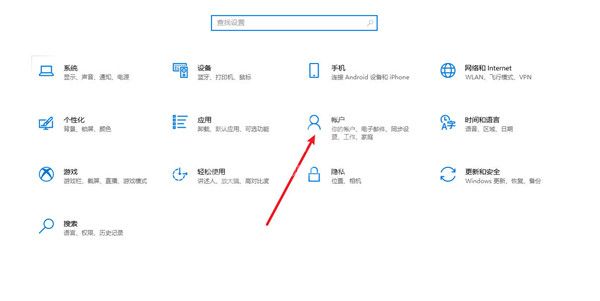
2.进入账户页面之后,然后我们点击左侧的登录选项,然后再点击密码选项,点击添加。
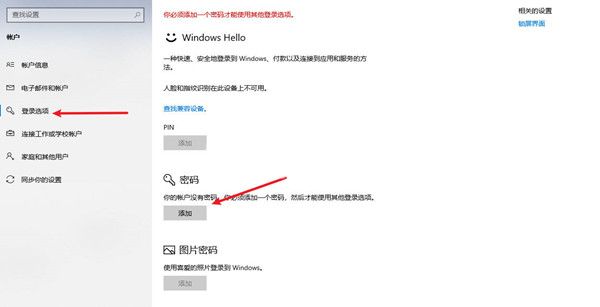
3.点击添加之后就会弹出对应的页面,然后输出新密码和重复一遍,在输入提示即可。

以上这篇文章就是win10系统设置开机密码教程,更多精彩教程请关注Gxl网!



























